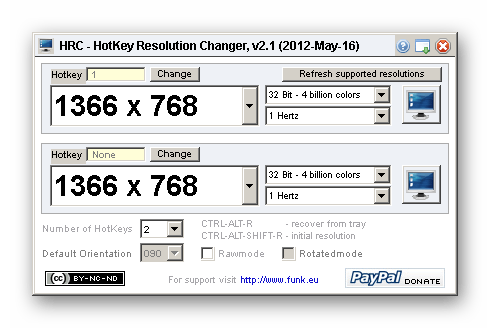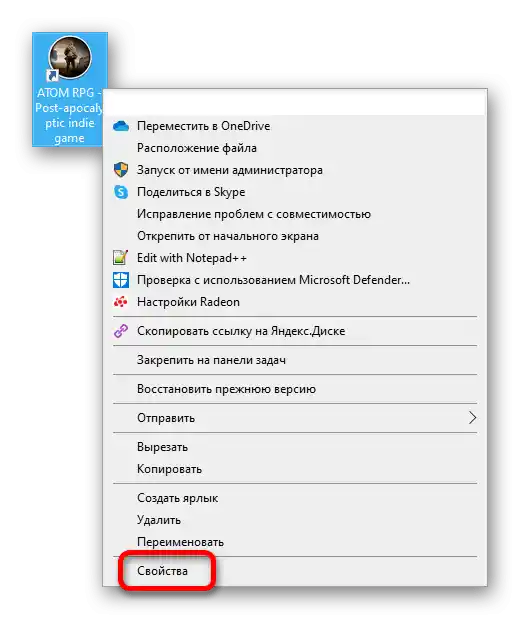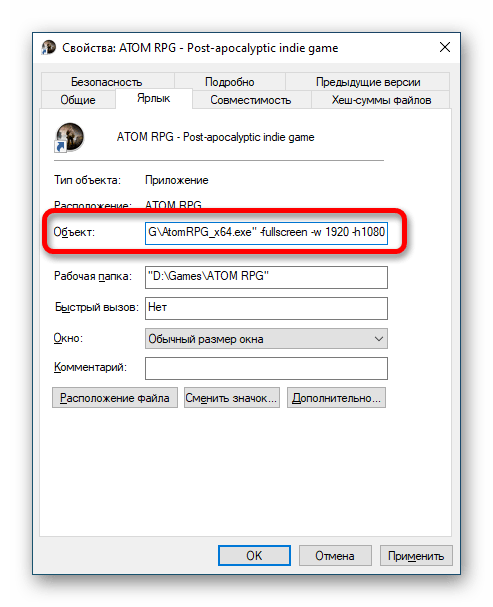گزینه 1: تنظیمات تمام صفحه سیستم عامل
وضوح سیستم عامل ممکن است با مقادیر مانیتور مطابقت نداشته باشد، به همین دلیل تصویر روی صفحه نامشخص و دارای نسبتهای نادرست است. این وضعیت را میتوان با تغییر تنظیمات ویندوز، نصب درایورهای کارت گرافیک یا با استفاده از قابلیتهای داخلی مانیتور اصلاح کرد.
روش 1: تغییر وضوح تصویر
اغلب پس از نصب سیستم عامل، پیکربندی مانیتور بهدرستی تعیین نمیشود، به همین دلیل در تنظیمات ویندوز مقدار نادرستی برای وضوح تصویر تعیین میشود. این مشکل را میتوان با تغییر تنظیمات بهصورت دستی اصلاح کرد. در وبسایت ما مقالاتی در این زمینه وجود دارد که تمام جزئیات را بهطور کامل بررسی کردهاند.
بیشتر: چگونه وضوح صفحه را در ویندوز 10 / 7 تغییر دهیم
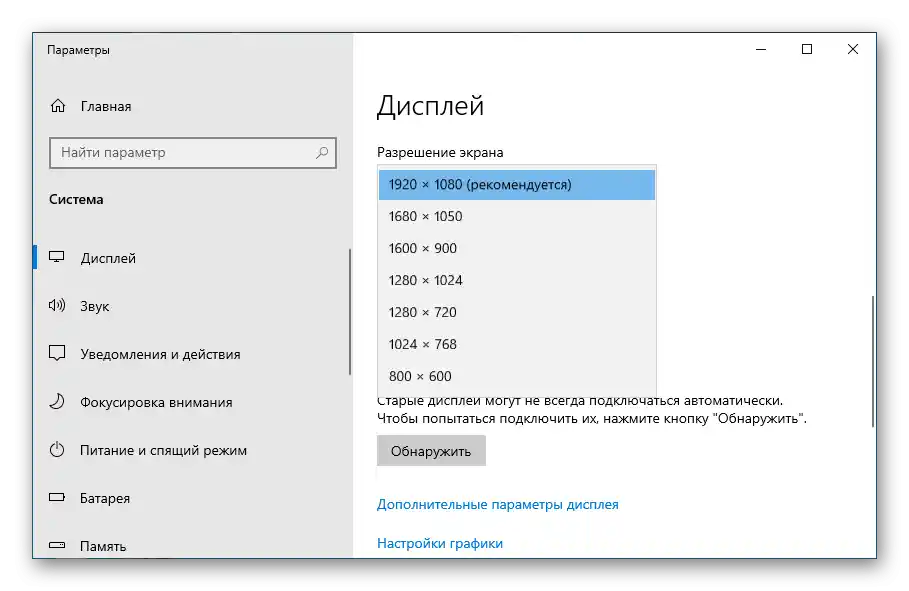
توجه! راهنماهای ارائه شده برای نسخه هشتم سیستم عامل مایکروسافت نیز مناسب هستند.
روش 2: نصب درایور کارت گرافیک
وضوح صفحه ممکن است به دلیل خرابی درایور کارت گرافیک یا عدم وجود آن تغییر کند.این مشکل بیشتر اوقات پس از نصب مجدد ویندوز ۷ رخ میدهد. کل فرآیند نصب نرمافزار مورد نیاز در مقاله مربوطه در وبسایت ما توضیح داده شده است.
جزئیات بیشتر: چگونه درایور کارت گرافیک را نصب کنیم
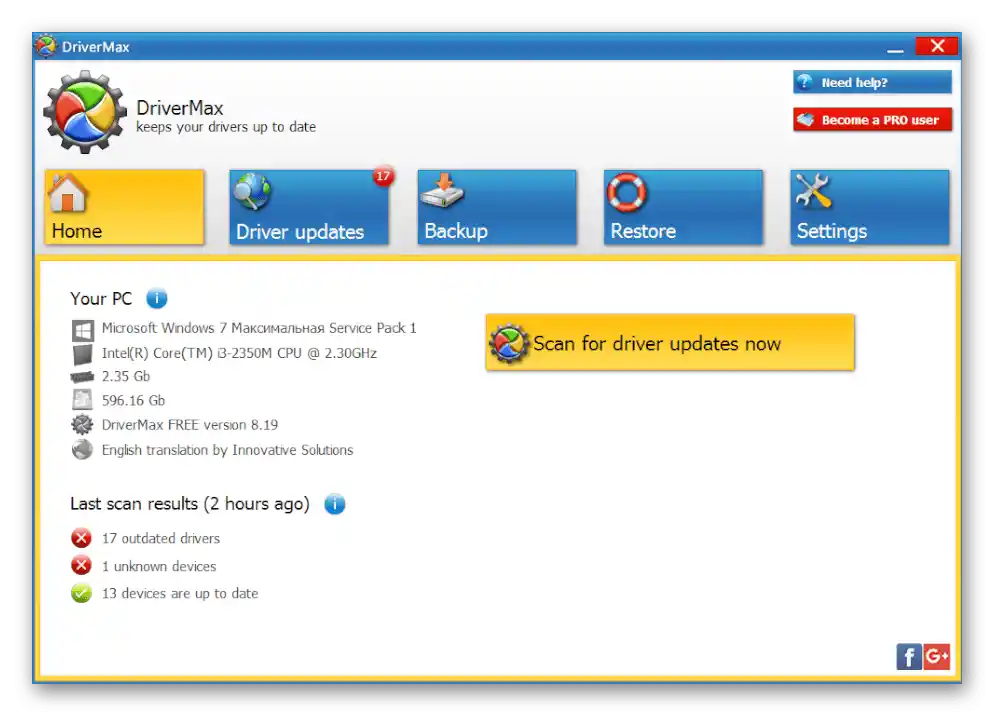
روش ۳: تنظیم مانیتور دوم
اگر مشکل اندازه نادرست صفحه نمایش به مانیتور دوم مربوط میشود، باید صحت تنظیمات آن را بررسی کنید. این موضوع به طور مفصل در مقاله دیگری در وبسایت توضیح داده شده است. توصیه میشود با آن آشنا شوید تا پارامترهای سیستم را به درستی تنظیم کنید.
جزئیات بیشتر: اتصال و تنظیم دو مانیتور در ویندوز ۱۰ / ۷
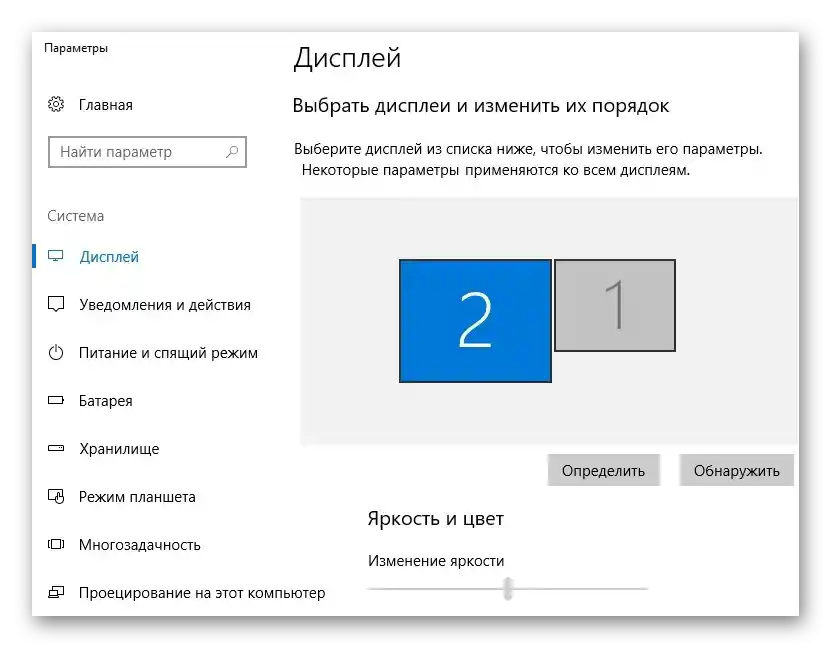
مهم! توصیههای ارائه شده به طور یکسان برای سایر نسخههای سیستمعامل مایکروسافت نیز مناسب است.
روش ۴: تنظیم خودکار مانیتور
در حین استفاده از کامپیوتر، تنظیمات مانیتور ممکن است به هم بریزد، که باعث میشود تصویر به درستی نمایش داده نشود: ممکن است تار باشد، از مرزهای ماتریس خارج شود و غیره. بسیاری از مدلهای نمایشگر دارای گزینه تنظیم خودکار هستند. برای فعالسازی آن، نیاز است دکمه مربوطه را بر روی یکی از لبههای دستگاه فشار دهید. اغلب این دکمه با کلمه "AUTO" علامتگذاری شده است.
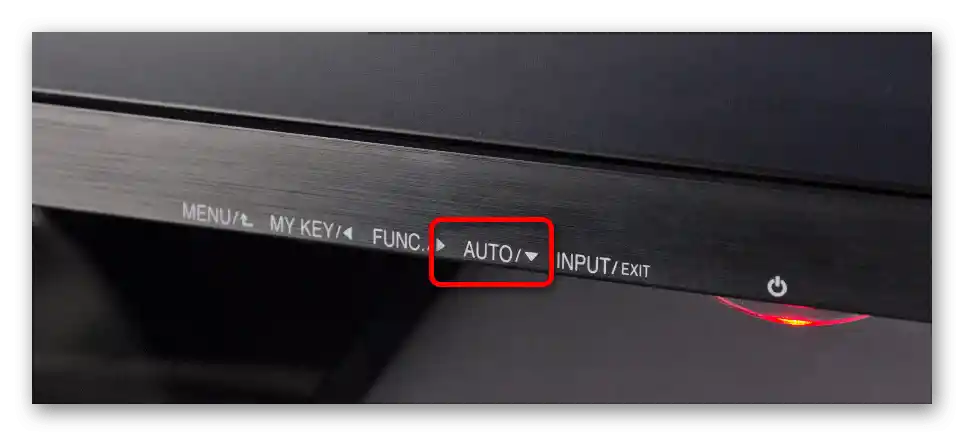
پس از فشار دادن، تصویر روی صفحه شروع به حرکت میکند و در مرکز، نوشتهای ظاهر میشود که از پیشرفت تنظیم خودکار خبر میدهد.پس از اتمام عملیات، اعلان ناپدید خواهد شد.
گزینه ۲: اجرای بازی در حالت تمام صفحه
اگر تصویر پس از اجرای بازی دارای وضوح نامناسب باشد، تغییرات باید در تنظیمات سیستم مربوط به کارت گرافیک انجام شود یا تنظیمات خود برنامه اصلاح گردد.
روش ۱: کلیدهای میانبر
زمانی که برنامه در حالت تمام صفحه اجرا نمیشود و در حالت پنجرهای نمایش داده میشود، میتوان با فشردن کلیدهای میانبر Alt + Enter وضعیت را اصلاح کرد. این ترکیب همیشه کار نمیکند، زیرا برخی از بازیها محدودیتهایی دارند که کارکرد کلیدهای میانبر را مسدود میکند.
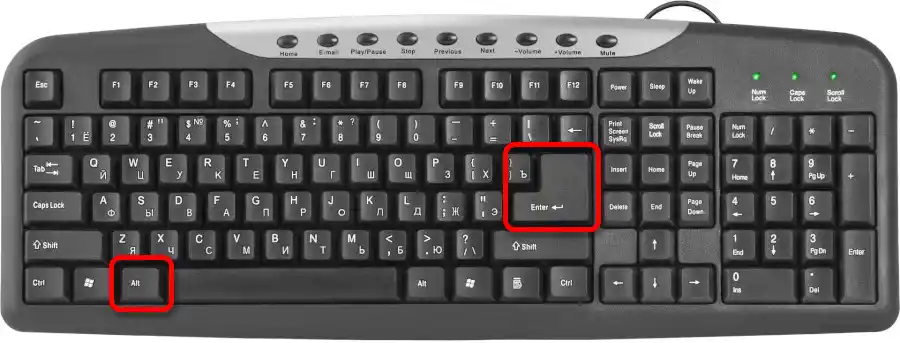
توجه! فشردن مجدد Alt + Enter باعث میشود که بازی دوباره به حالت پنجرهای برگردد.
روش ۲: وارد کردن پارامترهای اضافی برای راهاندازی
میتوان بازی را بهطور اجباری در حالت تمام صفحه باز کرد، با تعیین پارامترهای راهاندازی در ویژگیهای میانبر. برای این کار باید از متغیر "-fullscreen" (بدون نقلقول) استفاده کرده و بهصورت دستی عرض و ارتفاع را به پیکسل با استفاده از آرگومانهای "-w" و "-h" (بدون نقلقول) وارد کنید. راهنمای گام به گام:
- منوی زمینهای میانبر را با کلیک راست بر روی آن باز کنید. گزینه "ویژگیها" را انتخاب کنید.
![چگونه میتوان در کامپیوتر حالت تمامصفحه را فعال کرد_06]()
اگر در دسکتاپ نماد بازی وجود ندارد، ابتدا باید آن را ایجاد کنید. این موضوع در یک مقاله جداگانه از نویسنده دیگری مورد بررسی قرار گرفته است که میتوانید با مراجعه به لینک زیر با آن آشنا شوید.
- در فیلد "شیء" در انتهای آن پس از نقلقولهای بسته، پارامترهای "-fullscreen -w XXXX -h YYYY" (بدون نقلقول) را وارد کنید، که در آن XXXX عرض مانیتور به پیکسل و YYYY ارتفاع است.
![چگونه میتوان در کامپیوتر حالت تمامصفحه را فعال کرد_07]()
اگر این مقادیر ناشناخته هستند، میتوانید با مقالهای در وبسایت ما آشنا شوید که روشهایی برای دانستن وضوح صفحه نمایش را توضیح میدهد.
جزئیات بیشتر: چگونه وضوح صفحه نمایش را در ویندوز 10 / 7 بدانیم
- تغییرات اعمال شده را با کلیک بر روی دکمه "اعمال" ذخیره کنید و سپس "تأیید" را بزنید.
اگر بازی از طریق استیم اجرا میشود، آیکونی بر روی دسکتاپ نخواهد بود. نیاز است که همان پارامترهای راهاندازی را مستقیماً در کلاینت وارد کنید. پیش از آن توصیه میشود با مقاله دیگری آشنا شوید که توضیح میدهد چگونه منوی مورد نیاز برای وارد کردن مقادیر را باز کنید.
جزئیات بیشتر: پارامترهای راهاندازی بازیها در استیم
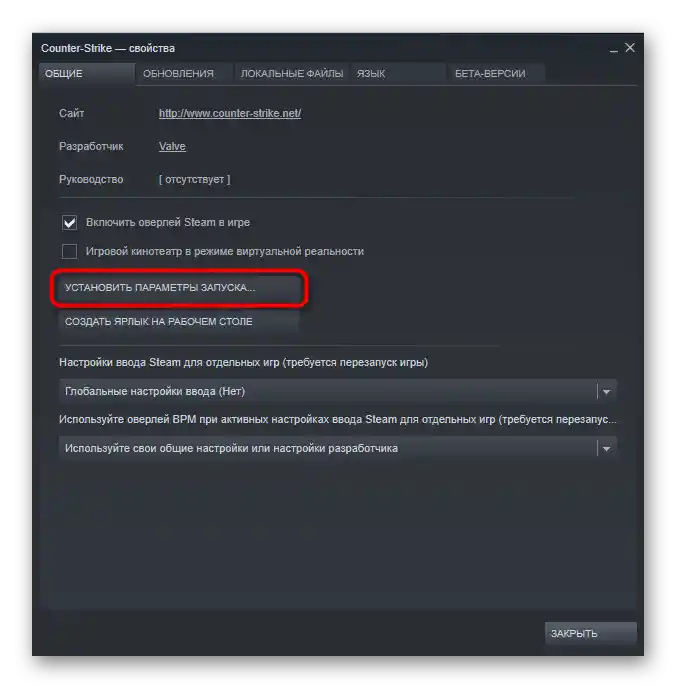
روش 3: تغییر تنظیمات گرافیکی بازی
اگر بازی در حالت پنجرهای باز میشود و استفاده از کلیدهای میانبر Alt + Enter برای تمام صفحه کردن آن کمک نمیکند، میتوان با تغییر تنظیمات خود برنامه مشکل را حل کرد.
مهم! دستورالعمل ارائه شده در ادامه عمومی نیست، زیرا هر بازی دارای رابط گرافیکی منحصر به فردی است. برخی از گزینههای منو، نمایش آنها و مکان آنها ممکن است متفاوت باشد.
به عنوان مثال، بازی ATOM RPG بررسی خواهد شد. تغییر وضوح در آن به صورت زیر انجام میشود:
- در منوی اصلی، به تنظیمات بروید و بر روی دکمه مربوطه کلیک کنید.
- بخش "عمومی" (در پروژههای دیگر ممکن است "ویدیو" یا "گرافیک" نامیده شود) را باز کنید و از لیست کشویی "وضوح صفحه نمایش" مقداری را انتخاب کنید که برابر با اندازه مانیتور به پیکسل باشد.
- پس از اعمال تغییرات، پارامتر "حالت تمام صفحه" را به "بدون حاشیه" تغییر دهید. در بازیهای دیگر، ممکن است نیاز باشد "فعال کردن" را انتخاب کنید یا تیک گزینه مربوطه را بزنید.
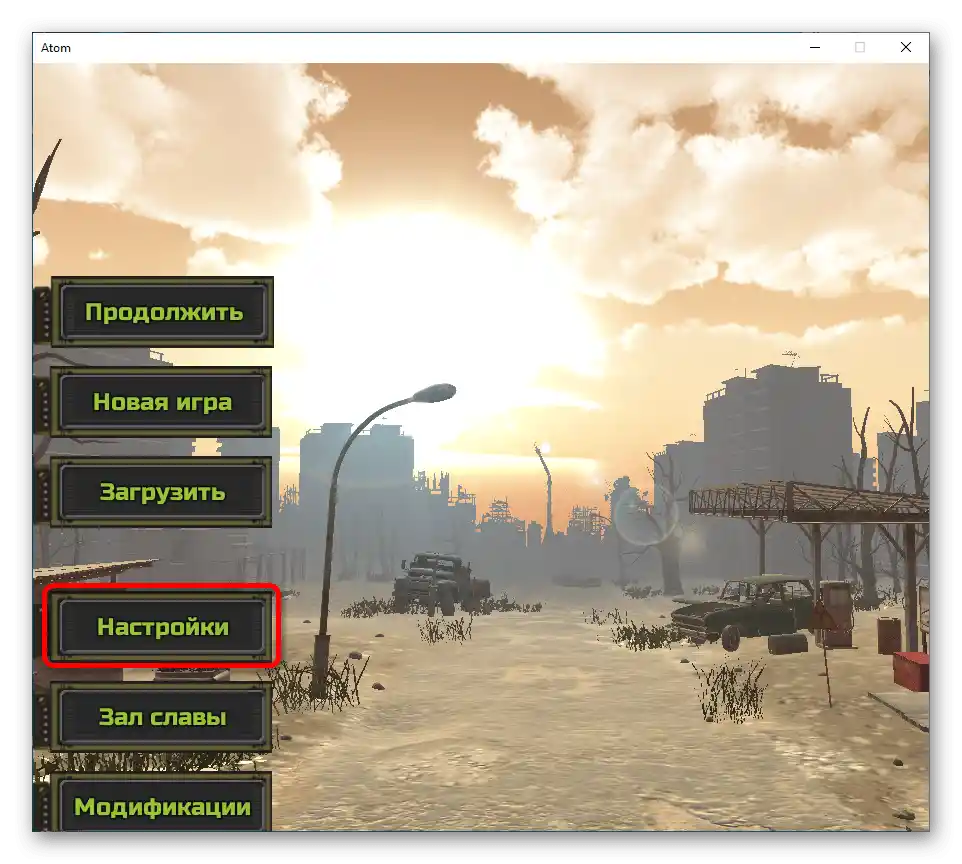


پروژههای دیگر ممکن است گزینههای لازم را در تنظیمات نداشته باشند، به همین دلیل تغییر وضوح به این روش ممکن نیست.برای این کار توصیه میشود از برنامههای خاصی استفاده کنید که بهطور دقیق در مقالهای جداگانه در وبسایت ما بررسی شدهاند.
جزئیات بیشتر: برنامهها برای تغییر وضوح صفحه نمایش در بازیها
روش ۴: تنظیمات کارت گرافیک
کارتهای گرافیک NVIDIA و AMD دارای پنل کنترل مخصوص به خود در ویندوز هستند که از طریق آن میتوان تغییراتی در پارامترهای نمایش تصویر بر روی صفحه نمایش اعمال کرد. اگر بازیها با نسبت ابعاد نادرست اجرا میشوند و روشهای فوق مشکل را حل نکردهاند، توصیه میشود برخی از مقادیر تنظیمات مربوطه را اصلاح کنید.
قبل از هر چیز باید به پنل کنترل کارت گرافیک مراجعه کنید. برای این کار با مقالات مرتبط در وبسایت آشنا شوید و سپس ادامه این دستورالعمل را دنبال کنید.
جزئیات بیشتر: چگونه پنل کنترل کارت گرافیک را باز کنیم NVIDIA / AMD
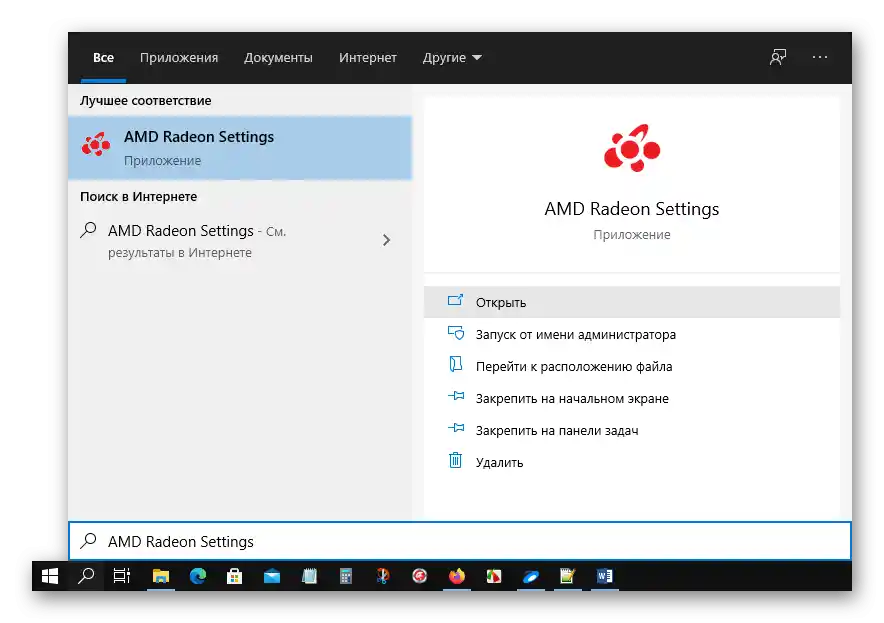
پس از راهاندازی برنامه مورد نظر، باید تنظیمات نمایش را انجام دهید. برای هر کارت گرافیک، راهنما متفاوت است.ابتدا چیپ AMD بررسی خواهد شد:
- در حالی که در منوی اصلی برنامه هستید، به بخش "نمایش" که در نوار بالایی قرار دارد، بروید.
- به پارامتر "مقیاسگذاری GPU" مقدار "فعال" را اختصاص دهید، سپس "حالت مقیاسگذاری" را تغییر دهید و گزینه "پنل کامل" را از لیست انتخاب کنید.
- برنامه را ببندید و کامپیوتر را دوباره راهاندازی کنید تا تغییرات بلافاصله در عملکرد سیستم عامل منعکس شود.
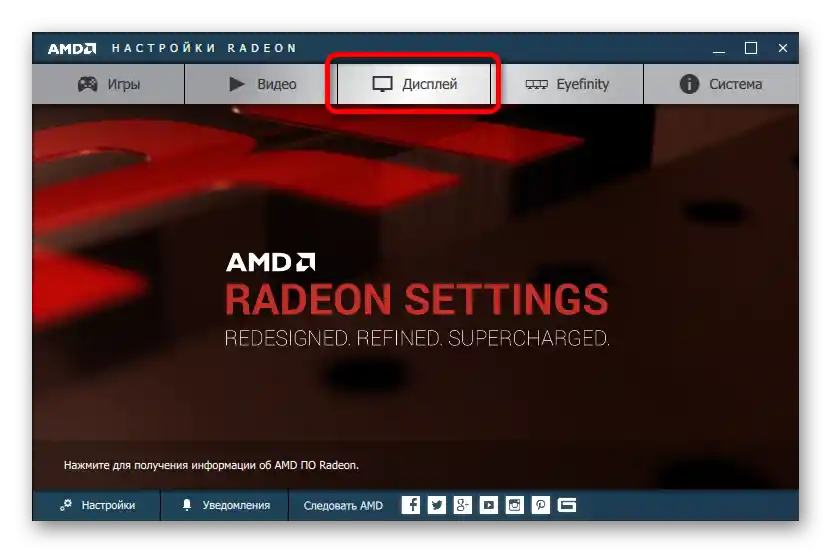
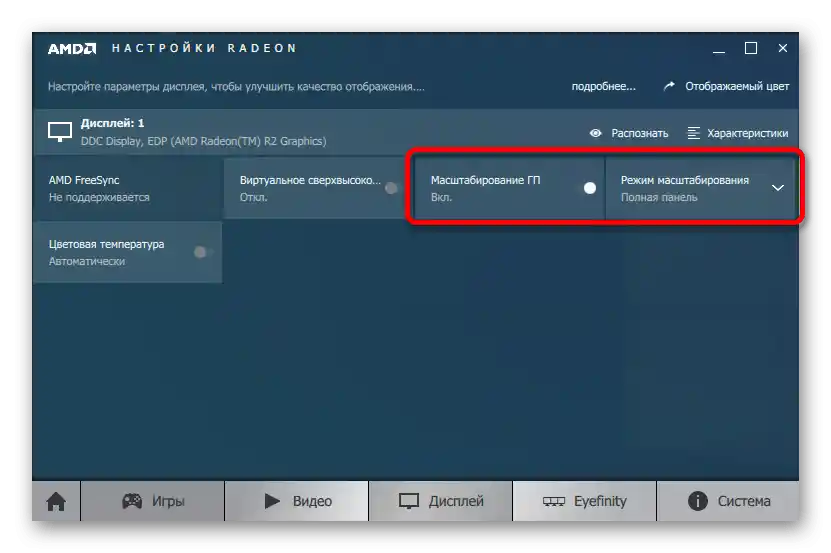
برای تنظیم NVIDIA، پس از راهاندازی پنل کنترل، باید به بخش "نمایش" → "تنظیم اندازه و موقعیت دسکتاپ" بروید و سپس پارامترهای زیر را تنظیم کنید:
- حالت مقیاسگذاری را بر روی "تمام صفحه" تنظیم کنید.
- از لیست کشویی "انجام مقیاسگذاری" مقدار "GPU" را انتخاب کنید.
- علامت را در کنار گزینه "جایگزینی حالت مقیاسگذاری تعیین شده برای بازیها و برنامهها" بگذارید.
- در بخش "نمایش"، وضوح صحیح مانیتور را تنظیم کنید.
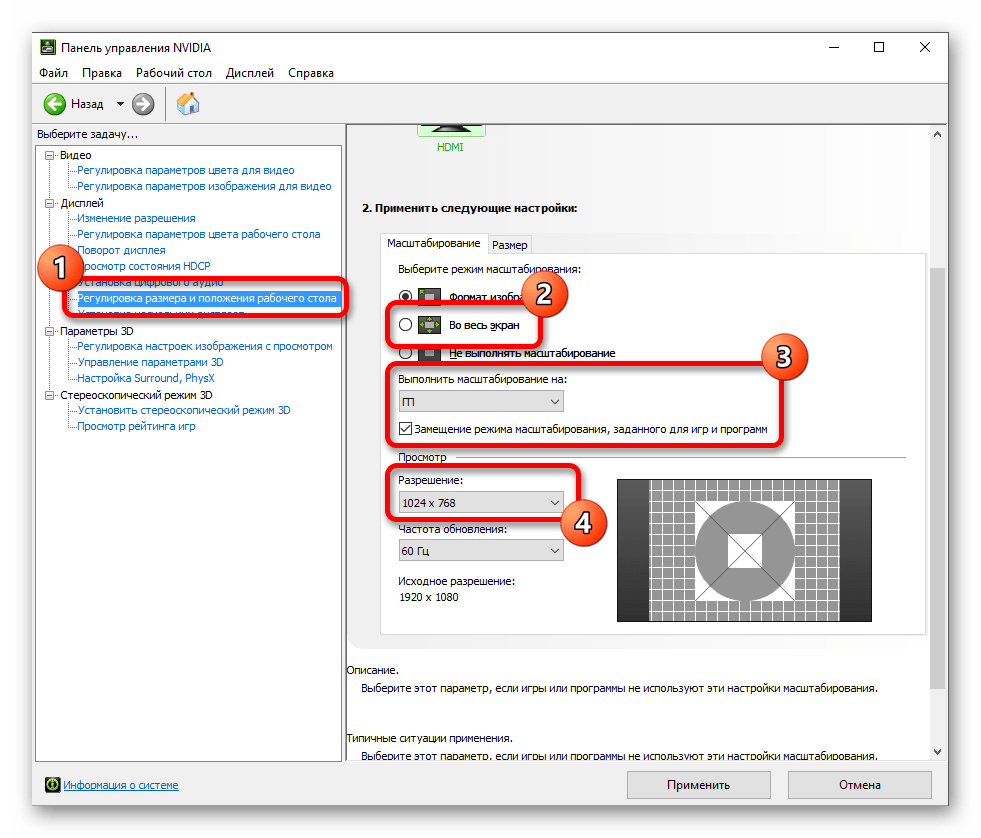
برای ذخیره تغییرات، دکمه "اعمال" را فشار دهید و سپس کامپیوتر را دوباره راهاندازی کنید. این کار به اعمال فوری تمام پارامترهای تعیین شده کمک خواهد کرد.
روش 5: کاهش وضوح سیستم عامل
زمانی که بازیها در کامپیوترهای مدرن با مانیتورهای 4K و بالاتر به درستی اجرا نمیشوند، باید سعی کنید وضوح سیستم عامل را به FullHD (1920 در 1080 پیکسل) کاهش دهید. این کار را میتوان با ابزارهای داخلی انجام داد، همانطور که قبلاً توضیح داده شد، اما به عنوان یک گزینه جایگزین، استفاده از نرمافزار خاص توصیه میشود. فهرست برنامهها و توضیحات دقیق آنها در مقالهای دیگر در سایت ارائه شده است.
بیشتر: برنامهها برای تغییر وضوح صفحه